TrustedInstaller est un compte imposé par Microsoft aux systèmes Windows.
Ce compte "Furtif" est le seul à avoir le contrôle total de tous les fichiers du système, et plus précisément les fichiers systèmes.
Il est principalement responsable de l'installation, la modification et la suppression des mises à jour et des composants système.
Vous ne pouvez pas installer ou désinstaller TrustedInstaller de manière classique, car il fait partie intégrante de Windows.
Toutefois, vous pouvez arrêter, réparer ou réinstaller ce service si vous rencontrez des problèmes avec lui.
C'est ce que nous allons voir tout au long de ce guide pratique.
Les Erreurs Causées Par TrustedInstaller
Le problème réside dans le fait que l'accès illimité aux ressources peut engendrer quelques conflits et restrictions voire même vous empêcher de gérer vos données.
Vous pouvez le constater, si en voulant installer/désinstaller une application ou supprimer un fichier ou encore renommer un dossier, l'un des messages suivant apparaît :
- "Erreur d'application TrustedInstaller.exe"
- "TrustedInstaller.exe n'est pas une application Win32 valide"
- "TrustedInstaller.exe a rencontré un problème et doit fermer. Nous sommes désolés pour le désagrément"
- "TrustedInstaller.exe introuvable"
- "TrustedInstaller.exe introuvable"
- "Erreur de démarrage du programme: TrustedInstaller.exe"
- "TrustedInstaller.exe n'est pas en cours d'exécution"
- "TrustedInstaller.exe a échoué"
- "Chemin d’accès de l'application défaillante: TrustedInstaller.exe"
La Solution : Désactiver TrustedInstaller
La solution ultime est de désactiver TrustedInstaller.
Pour y arriver voici la procédure à suivre :
- Le principe est de changer l'accès total en l'attribuant à un autre utilisateur avec les mêmes droits d'accès que celui du TrustedInstaller. Donc pour commencer, cliquez sur la partition principale de votre système (en général c'est la partition c:\) avec le bouton droit de votre souris puis choisissez la commande "Propriétés" :
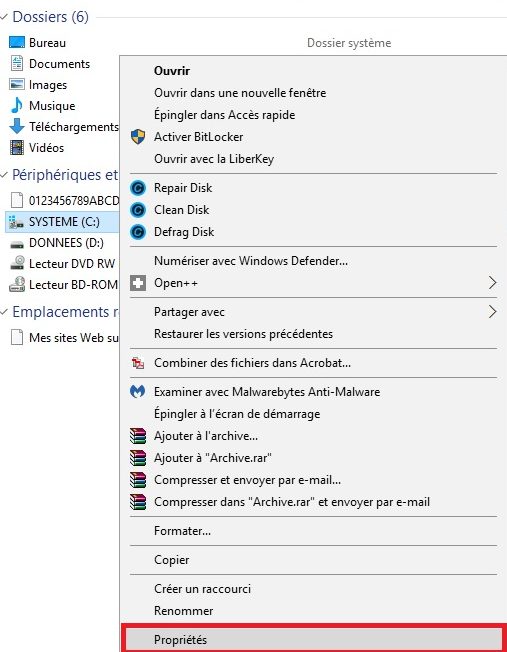
- Dans la fenêtre qui s'affiche, cliquez sur l'onglet "Sécurité" :

- Cliquez ensuite sur le bouton "Avancé" :
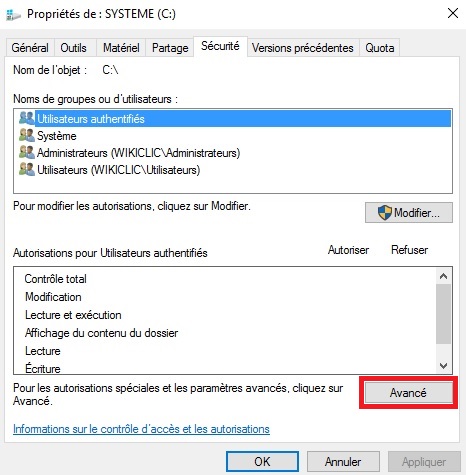
- Comme vous pouvez le constater, le propriétaire affiché est "TrustedInstaller" :
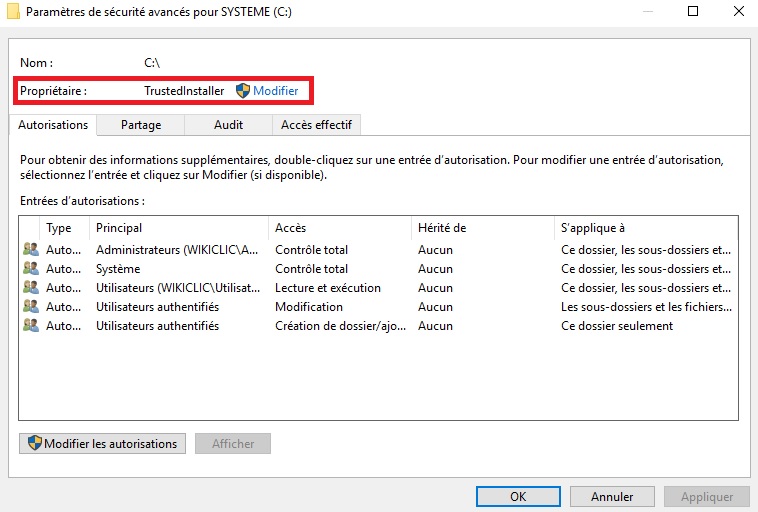
- Afin de modifier le propriétaire, cliquez sur le bouton "Modifier" pour afficher la fenêtre suivante :
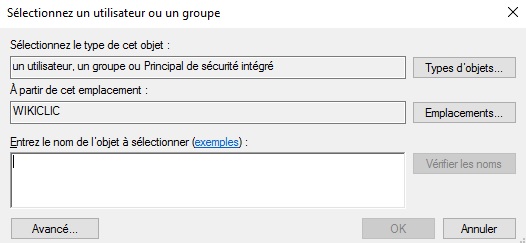
- Cette fenêtre permet d'attribuer tous les droits d'accès à un nouveau propriétaire. Pour cela, il suffit d'écrire précisément l'utilisateur concerné. Par exemple, pour changer le propriétaire de TrustedInstaller à Wikiclic, il faut saisir "Wikiclic" dans la zone spécifique :
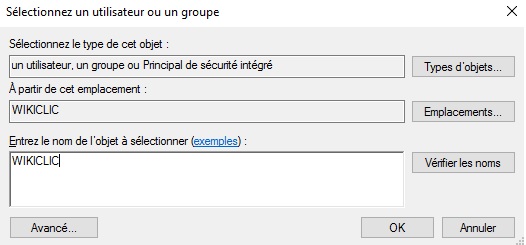
- Si vous n'êtes pas sûr du nom de l'utilisateur, vous pouvez appuyer sur le bouton "Vérifier les noms" pour que le système affiche l'utilisateur en question :
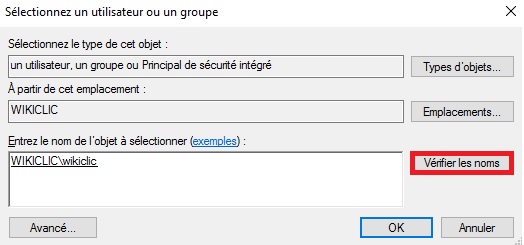
- Validez par "Ok" . Vous verrez que le propriétaire affiché s'est changé en celui que vous avez désigné. Dans notre exemple, c'est "Wikiclic" :
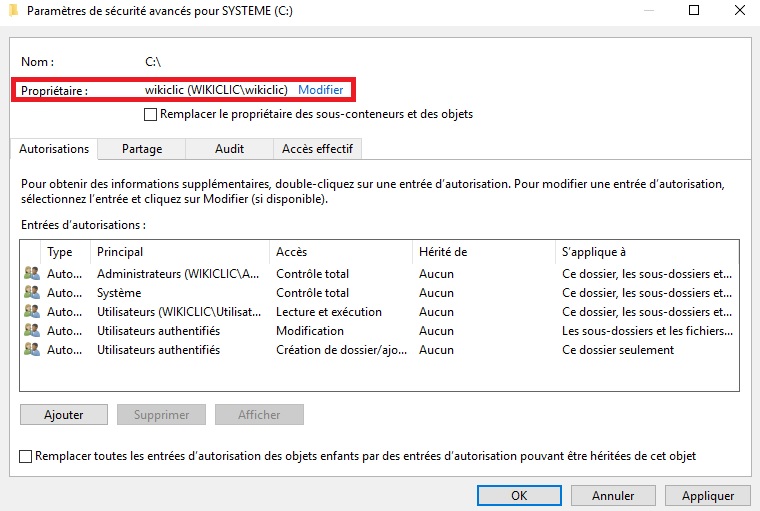
- Cochez maintenant la case "Remplacer le propriétaire des sous-conteneurs et des objets"
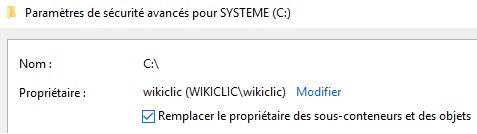
- En validant, la procédure de changement de propriétaire débute. Vous devez confirmez le message en appuyant sur "Oui" et en appuyant sur "Continuer" à chaque fois que le système le demande :

- L'opération peut durer un certain temps. C'est surtout relatif au nombre d'applications et logiciels installés et au volume de vos données :
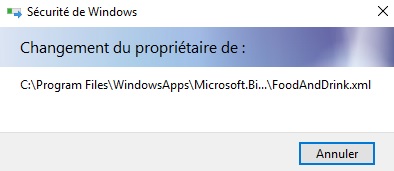
Installer TrustedInstaller
Si pour une raison ou une autre, vous devez réactiver ce service.
Voici comment procéder pour installer TrustedInstaller :
- Commencez par ouvrir les Services Windows en appuyant sur les touches "Windows + R", tapez ensuite "Services.msc", puis appuyez sur le bouton "Ok".
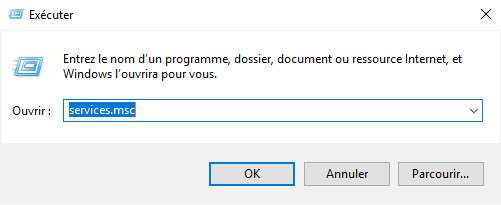
- Recherchez le service Windows Module Installer dans la liste.
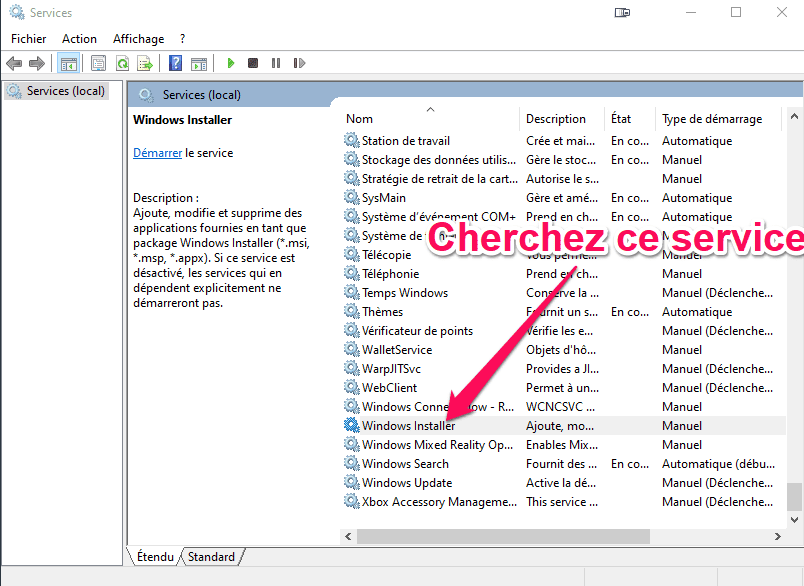
- Cliquez dessus avec le bouton droit, puis sélectionnez Propriétés.
- Dans l'onglet Général, assurez-vous que le Type de démarrage est défini sur Manuel ou Automatique.
- Cliquez sur Démarrer si le service n'est pas déjà en cours d'exécution.
Vérifier l'état de TrustedInstaller
Si vous ne savez pas si TrustedInstaller est activé ou désactivé, il suffit de vérifier son état.
Pour cela :
- Appuyez sur les touches "Ctrl + Shift + Esc"
- Cliquez ensuite sur l'onglet "Services"
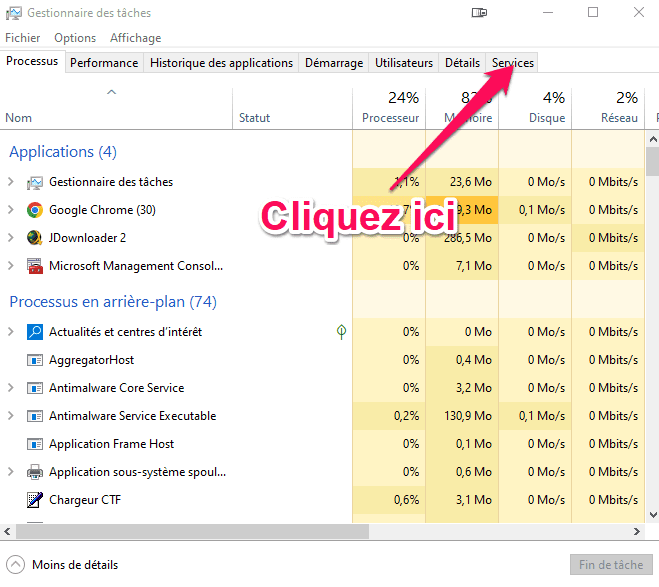
- Recherchez TrustedInstaller dans la colonne Nom et vérifiez si le statut est en cours d'exécution en arrêt.
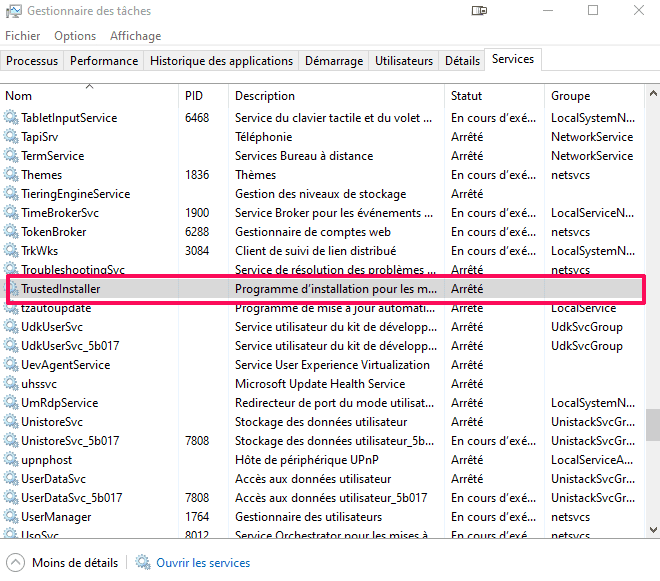
Réparer TrustedInstaller
Si vous rencontrez des problèmes avec TrustedInstaller, vous pouvez utiliser les commandes SFC et DISM pour vérifier et réparer les fichiers système.
Pour cela :
- Dans la barre de recherche du menu démarrer, écrivez "cmd" puis faites un clic droit sur Invite de commandes, puis sélectionnez Exécuter en tant qu'administrateur.
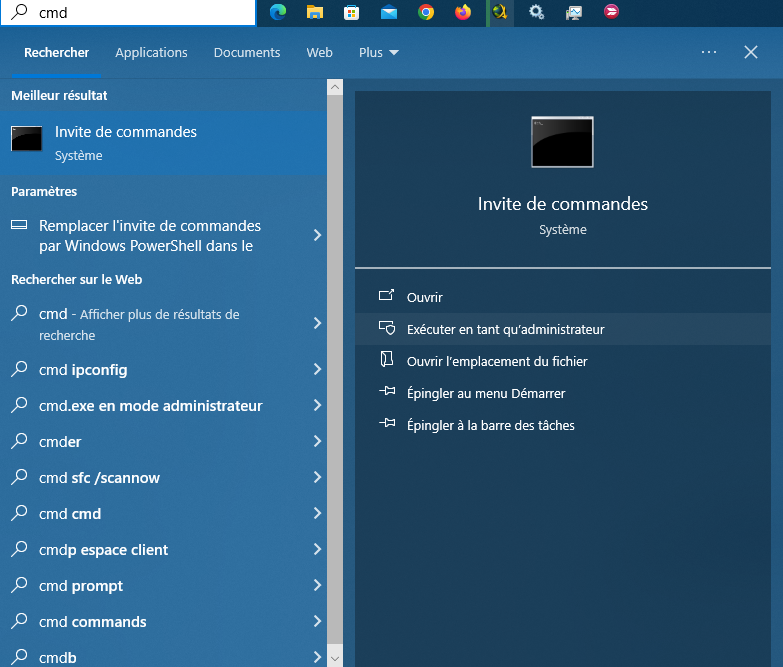
- Dans l'invite de commande, tapez "sfc /scannow" , appuyez sur "Entrée" et Attendez que l'analyse soit terminée. Cette commande vérifiera et réparera les fichiers système corrompus.
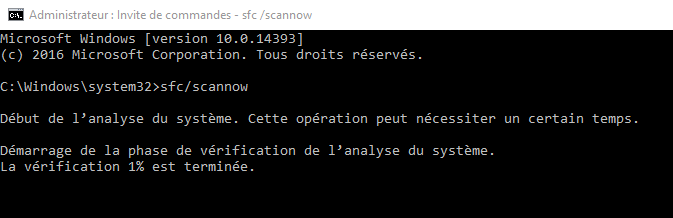
- Exécuter la commande DISM (si SFC ne résout pas le problème). Tapez les commandes suivantes une par une et appuyez sur "Entrée"
après chacune.
DISM /Online /Cleanup-Image /CheckHealth
DISM /Online /Cleanup-Image /ScanHealth
DISM /Online /Cleanup-Image /RestoreHealth
- Attendez que chaque commande soit terminée. Ces commandes vérifieront et répareront l'image système de Windows.
Conclusion
Vous êtes maintenant aux commandes : Vous avez désactivé TrustedInstaller et vous avez le contrôle total de votre ordinateur !
Il reste néanmoins que dans certains cas, il serait judicieux de le réactiver, surtout si votre système aurait besoin d'une mise à jour.



![centre-reseau-et-partage000 La Restauration du système Windows 10 : [Guide Pratique]](https://wikiclic.com/wp-content/uploads/2018/06/point-de-restauration-windows-wikiclic.jpg)
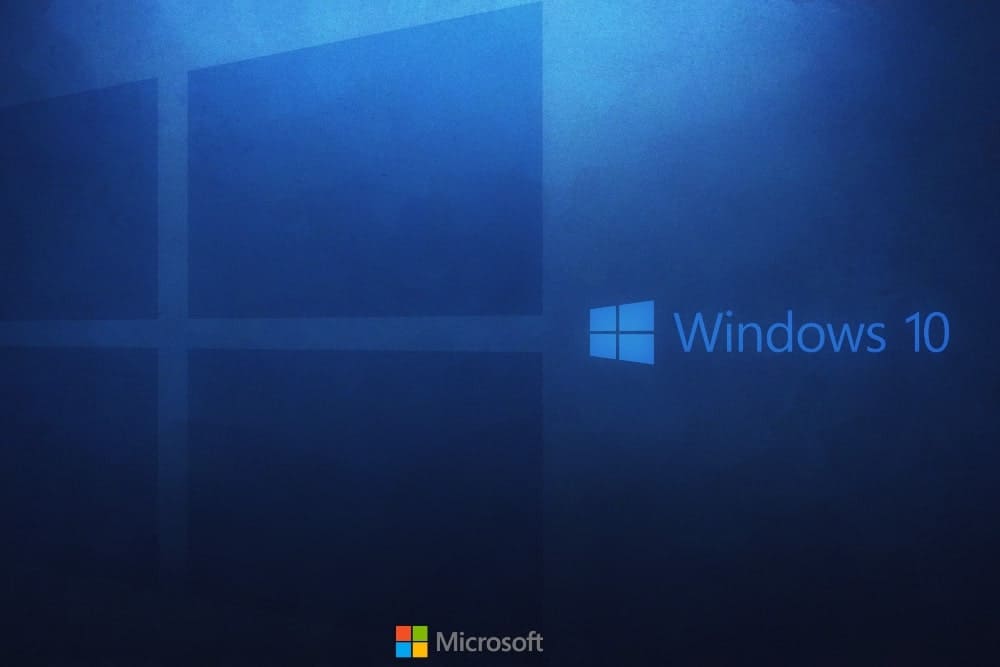



Bonjour,
Comment réactiver trusted installer? je n’y connais rien en informatique et j’ai peur d’avoir fait des bétises ..
Merci d’avance
Bonjour et vraiment un immense merci ,je ne pouvais plus rien supprimer ( quelle galère) et je suis vraiment ravie de reprendre le contrôle de mon pc . Très Bonne Fêtes de fin d’Année à tous.
Comment réactiver trustedInstaller?
Merci d’avance
je ne sait pas pourquoi tu veut le réactiver mais avec ca windows peut t’espionner etc (meme si il le fait dega avec cortana)
Bonjour,
Pour réactiver Trustedinstaller, il suffit de refaire la même procédure et de redonner l’accès total à l’utilisateur « trustedinstaller ».
Dans l’étape où il faut modifier le propriétaire, choisissez « trustedinstaller » et suivez les mêmes étapes.
Voila, et bonne fêtes de fin d’année 🙂
dans ton *** windows (vive linux surtout quand on pourra lire les fichier .exe est .rar sans problème)
j’ai une question : avec ca on peut désactive les mise a jours automatique ? car mon problème avec les maj automatique ce que windows fait volontairement plante mon pc pour que je le redémarre que il puisse mettre les mise a jours que je refuse depuis des jours
Bonjour,
Pour désactiver les mises à jour tu vas dans les services Windows (en exécutant « services.msc ») et tu désactives le service « Windows Update ».
🙂
Bonjour,
est-ce que en désactivant « trustedinstaler » cela veut dire que les mises à jour de Windows 10 ne se font plus ?
Si c’est le cas c’est quand même un peu embêtant.
Merci d’avance de votre réponse.
Cordialement
bernoni
Excellent article, merci !
Bonjour Franck,
Ravie que ça aide.
Et surtout merci à vous de nous lire.
Bonne Journée.
Bonjour….
J’ai fait tout comme il est écrit hormis que j’ai dû mettre « Administrateur » dans le changement de propriétaire sinon rien ne marchait.
Et là j’ai une erreur au niveau de C:\pagefile.sys.
Que faire ?
Bonjour Lucas,
L’erreur « pagefile.sys » est en général liée à un problème de mémoire.
Et bien que j’aurais préféré que vous m’en disiez plus, surtout sur le message exact qui s’affiche.
Voici une solution qui pourrait vous dépanner:
Cliquez sur l’icône du poste de travail avec le bouton droit ==> Propriétés
Dans le menu de votre gauche cliquez sur paramètres systèmes avancés
Dans l’onglet Performances ==> Paramètres
Dans la fenêtre qui s’affiche cliquez sur avancé
Dans l’onglet « Mémoire virtuelle » cliquez sur le bouton « Modifier »
Enfin cochez l’option « Gestion automatique…les lecteurs!
Voilà.
Espérons que ça résout votre problème.
Sinon n’hésitez pas à me demander de l’aide.
Et merci à vous de nous lire, ça fait vraiment plaisir.
Hello, quand je clique sur la case à cocher remplacer les autorisations entrantes, j’ai ce message d’erreur : c:$av-asw
Et donc cela ne fonctionne pas pour supprimer le fichier msascuil.exe de windows defender.
C: $av-asw est un fichier avast, faut il désactiver avast ou supprimer ce fichier ?
Cdlt
Bonjour Dom,
Vérifiez d’abord que vous êtes en mode administrateur pour appliquer les modifications.
Si c’est le cas, essayez de scanner votre système avec CCleaner pour éviter des erreurs systèmes quelconques.
Dans le pire des cas vous aurez à désinstaller Avast.
Espérons que ça aide 🙂
Et Merci à vous de nous lire.
hello, en fait je n’ai pas ce truc :
Cochez maintenant la case “Remplacer le propriétaire des sous-conteneurs et des objets“
Cdlt
Hello Dom,
Si vous n’avez pas cette option vous pourriez faire une mise à jour de votre système.
Vous pouvez voir s’il vous en manque en allant à:
Paramètres ==> Mise à Jour et sécurité ==> Windows Update
Vous verrez les mises à jour qui ne sont pas installées.
Sinon voici en dernier recours comment désactiver TrustedInstaller d’une manière un peu plus compliquée
-Appuyez simultanément sur les touches Windows +R
-dans la zone « exécuter » tapez « services.msc »
-La fenêtre de services windows apparaît.
-Cherchez le service qui s’appelle « programme d’installation pour les modules windows »
-Double cliquez dessus vous verrez le chemin:C:\Windows\servicing\TrustedInstaller.exe au milieu de la fenêtre
-Appuyez sur le bouton « Arrêter »
Voici une image:
Hello, merci d’abord.
J’ai réussi à enlever le contrôle total de trusted installer et j’ai ensuite pu supprimer les 2 fichiers de windowsdefender msascuil.
Par contre maintenant au démarrage de windows j’ai 2 comptes adminstrateur, et windows me donne le choix de prendre celui que je veux. Mais je préférerais supprimer un compte.
Si vous avez une idée ?
Cdlt
Bonsoir Dom,
Pour supprimer un compte:
Paramètres==>Comptes==>familles et autres utilisateurs
Sélectionnez l’un des comptes puis cliquez sur supprimer.
Voilà
N’hésitez surtout pas à demander de l’aide.
Et ravie que vous ayez résolu votre problème 🙂
Hello, non cela ne fonctionne pas du tout car ce compte n’apparait pas dans familles et autres utilisateurs
https://www.casimages.com/i/180814010231771823.png.html
C’est un compte local à supprimer, pas un compte microsoft
https://www.casimages.com/i/180814011659204955.png.html
Cdlt
Bonjour Dom,
Il faudrait que vous passiez du compte microsoft à un compte local.
Voici comment faire:
Passer d’un compte Microsoft vers un compte local
Et après suivez les étapes pour supprimer un compte
Voilà, dans l’espoir que ça vous aide.
🙂 🙂 🙂
Bonjour, je n’arrive pas a avoir le contrôle total de mon côté même en suivant le tuto de A a Z, j’ai une myriade de page d’erreur qui s’affiche ou je dois cliquer sur continuer pour pour continuer justement et au final j’ai toujours aucun droit, comment puis-je faire s’il vous plait ?
Bonjour, j’ai voulu désactiver trustinstaller en suivant la procédure indiquée. Mon but était uniquement de pouvoir ajouter des descriptions et commentaires de fichiers ce qui n’est pas possible de faire sans être administrateur.
J’ai réussi à changer d’administrateur mais sans pouvoir modifier les descriptions de mes fichiers.
C’est pourquoi j’ai préféré réactiver trustinstaller mais celui avait disparu de la sélection et j’ai donc choisi système comme administrateur. Du coup la mise à jour est interminable et je me pose la question si cela va me poser problème dans l’exploitation de mes fichiers et logiciels. Comment réinstaller trustinstaller SVP? J’appréhende car je pense que j’ai fait une grosse erreur. Merci pour votre aide
Bonjour
J’ai suivi à la lettre vos indications , maintenant il s’allume mais je ne peut aller nulle part en cliquant , je suis très inquiète car même m’ont logiciel devis on dirait qu’il est vide que faire
Bonjour Gault,
S’il y a un problème, essayez une restauration du système en suivant ce tuto:
Comment créer un point de restauration et s’en servir dans Windows 10
Espérons que ça vous aide 🙂 🙂 🙂
Bonjour Cécile. J’ai suivi à la lettre la procédure que vous indiquez et au moment de vérifier les noms j’ai un message d’erreur » Aucun objet (un utilisateur, un groupe ou Principal de sécurité intégré) ayant le nom suivant n’a été trouvé: « le nom de mon ordi ». Vérifiez que les types d’objet sélectionnés et les emplacements sont corrects, et vérifiez que vous avez entré correctement le nom de l’objet ou supprimez cet objet de la sélection. ». En ce qui concerne le service correspondant à « TrustedInstaller », je suis allé dans les services et il était déjà arrêté. Je suis dépassé et j’aurais besoin de votre aide. Merci d’avance
Bonjour Philippe,
Pour que Windows vérifie un nom dans cette étape de la procédure, il faut le saisir complètement.
Pour connaître si e nom d’utilisateur est le bon, il suffit de voir la liste dans paramètres puis comptes.
Espérons que ça aide 🙂 🙂 🙂
Bonjour
j’ai désactivé trustedinstaller j’ai mis mon nom et je suis le propriétaire ! mais je vois que trust reste avec le total contrôle dans la liste des admin ? et je ne peux pas faire quoique ce soit pour lui enlevé les droits ! quand je vais sur la fenêtre pour lui enlevé les droits tout est grisé ! je dois laisser comme ça ou c’est un problème ? merci de votre réponse.
bon ben en fouinant j’ai fini par trouver ! 😉 sinon ma question est si je lui enlève les droit total a trust ça fait quoi ? je veux dire, si y a des MAJ il va les faire quand même ? il va me demander l’autorisation pour le faire ? ou ne plus jamais les faire ? car il peu y avoir des MAJ de sécurité a faire quand même ? et d’autre a refusé? et dans le cas du refus pour trust, comment je saurais si il y a des maj importantes a faire ?
merci de votre réponse.
huma
Bonjour Huma,
Pour savoir s’il y a des mises à jour importantes à faire, il suffit de paramétrer les notifications dans paramètres et Windows Update.
Sinon voici un de nos tutoriels sur le sujet:
Désactiver Les Mises à Jour Windows 10 Facilement Et Sans Risques
Et merci de nous lire 🙂 🙂 🙂
Pour un contrôle total > Linux.
Ma mère m’a simplement demandé de retirer deux trois trucs inutiles de son windows.
Après pas mal de manipulations infructueuses je remarque ceci :
1) Il faut se donner des privilèges supérieurs à mes droits d’admins (WTF ???) qui en plus ne servent pratiquement à rien entre nous, les soucis sont les mêmes ;
2) Il est impossible de virer du menu démarrer : microsoft edge, paint3D, « barre jeu », calculatrice, caméra, …. et plein de bidules qui n’ont aucun intérêt ;
3) Il est impossible de les désinstaller en passant par des voies dites « absolues » pour microsoft : app et fonction > désinstaller ;
4) En y allant à la main, j’ai tout dégommé sélection manuelle dans les fonds de dossier + [DEL] ;
5) Ils sont toujours là. Windows = Cancer généralisé pour un PC bordel …
6) Pour virer les publicités et autres « bloatwares » qui ne servent à rien il faut passer par un powershell trouvé sur Github par un dev amateur.
C’est fou …
Si vous avez une solution je suis preneur – Je garde votre site en favori pour revenir.
Et dire que sous linux avec une commande $ sudo rm -rf [nom du programme] on en parlait plus X_X Je vais le frapper.
Merci pour les infos en tout cas, je suis presque redevenu maitre de cet OS du démon.
Moi sa me mets acces refuse a tout pourtant j ai tout bien fait !
Bonsoir Anonymus,
Il faut impérativement être en session Administrateur pour appliquer les changements.
Sinon, pour les fenêtres appuyez sur le bouton “continuer” jusqu’à la fin de l’opération.
Voilà, espérons que ça aide
A la dernière étape, quand je coche la case, une tonne de fenêtres pop en me disant « accès refusé »… J’en peux plus de ce Win10 !
Bonsoir Angie,
Il faut impérativement être en session Administrateur pour appliquer les changements.
Sinon, pour les fenêtres appuyez sur le bouton « continuer » jusqu’à la fin de l’opération.
Voilà, espérons que ça aide 🙂 🙂 🙂
bonjour je voudrais désinstaller programmes files 86 et programmes car j’ai fait un lien symbolique vers la 2éme partition mais trusted installer m’en empeche j’ai essayé votre méthode avec les deux programmes mais lors du changement de propriétaire un message me dit que je n’ai pas les droits
pouvez vous m’aider svp
le message d’erreur précis est » désolé, impossible de définir un nouveau propriétaire de programme »
Bonsoir Litx,
Il faut être en session administrateur pour réaliser des modifications?
Si vous ne pouvez pas le faire dans votre session, créer en une autre mais comme étant administrateur.
Espérons que ça aide 🙂 🙂 🙂
je clique sur « remplacer le proprietaire des sous-conteneurs ….. » ensuite sur OK mais on m’indique que c’est impossible car »une erreur s’est produite lors de l’application des informations de sécurité à : C:/hiberfil.sys
le processus ne peut pas accéder au fichier car ce fichier est utilisé par un autre processus
AIDEZ MOI SVP
Bonsoir Sabrya,
êtes vous sûre d’être en mode administrateur ?
Vous devez impérativement vous connectez en tant que tel pour que la procédure fonctionne!
Bonjour,j’ai essayé la manipulation, mais suite a une erreur de ma part j’ai perdu tout mon Windows et mon ssd n’est plus détecté.. help ?
Bonsoir Noqr,
Le fait que Windows ne soit plus en marche vient du fait que votre disque dur ne soit plus détecté.
Essayez de vérifier si le SSD est détecté dans le bios.
S’il est présent, essayez de vérifier la validité de la partition principale grâce à un live CD.
Si la partition n’est plus valide, il faudra réinstaller Windows.
N’hésitez pas à demander de l’aide 🙂 🙂 🙂
Salut le probleme c est : lorsque je dois entrer le nom de mon pc il me dit : acun objet ayant le nom suivant n a été detecter… ps j ai verifier l ortographe du non au moins 10 fois
merci
Bonjour Theo,
Essayez de changer le nom de votre ordinateur et après un redémarrage refaites la même procédure.
Vous n’aurez qu’à redonner l’ancien nom, une fois la procédure terminée.
🙂 🙂 🙂
Salut Cécile, merci encore pour ton topic, j’avais besoin de retirer trustedinstaller 🙂 mais j’ai un hic : j’arrive à l’etape de modification d’emplacement ( je met le nom d’emplacement indiqué c’est à dire le nom de mon pc » Manamune « . et ça marchait pas du coup j’ai commencé à écrire ce message mais j’ai trouvé l’astuce, que je devais écrire mon nom d’utilisateur qui est « Aimkah » et non le nom de mon pc qu’ils ont indiqué en premier lieu. Si ça peut aider des gens ! bisoubisou
Bonjour Aimkah,
ça fait toujours plaisir de recevoir des remerciements 🙂 🙂 🙂
Et surtout de savoir que mon tuto aide vraiment.
Je vais certainement ajouter ta remarque dans le tuto.
Merci à toi de nous lire 🙂 🙂 🙂
salut cecile, je suis en session admin et pourtant j’ai un message d’erreur à la fin du changement de propriétaire, que faire ?
Bonjour Lulyon67,
Quel est le message d’erreur ?
Bonjour Cécile,
J’ai suivi ce tuto dans le but de modifier le nom d’un fichier de pilote installé par Windows qui ne marchait pas, afin de pouvoir le remplacer par le bon pilote, ce que Windows refusait de faire. Bref.
J’ai donc effectué cette manip jusqu’à l’étape : Cochez maintenant la case “Remplacer le propriétaire des sous-conteneurs et des objets“. Je me suis gouré, et j’ai coché la case « Remplacer toutes les entrées d’autorisation des objets enfants par des entrées… etc. »
J’ai ensuite cliqué sur « oui » et « continuer » jusqu’au bout. Puis, m’apercevant de mon erreur, j’ai recommencé en cliquant sur « Remplacer le propriétaire… etc. » Puis j’ai constaté que le propriétaire avait changé. Ceci dit, quand j’ai voulu modifier le fichier, Windows m’a indiqué que j’avais besoin des droits administrateur mon nom, alors que j’étais bien en session administrateur ouverte.
Quand j’ai voulu rétablir Trustedinstaller comme propriétaire, j’ai voulu refaire la manip en sens inverse. A l’étape Vérifier les noms, je ne trouve pas Trustedinstaller dans la liste.
Je me suis dit, qu’il fallait peut être que j’arrête avec tout ça et je suis revenu à un point de restauration créé peu de temps avant la manip. Sauf qu’une fois la restauration effectuée, il me donne toujours « mon nom » comme propriétaire.
Mes questions :
1. Est-ce grave d’avoir coché la mauvaise case lors de la manip ? Est-ce que je dois faire quelque chose à ce sujet ? Est-ce que revenir à Trustedinstaller va rétablir tout ça ?
2. Si oui, comment retrouver Trustedintaller s’il n’apparaît plus dans la liste « vérifier les noms » ? Suffit-il de taper « Trustedinstaller » et windows va se débrouiller pour le retrouver ?
A savoir que j’ai une image disque réalisée avec Macrium Reflect récente.
A savoir aussi, il existe un petit utilitaire qui fonctionne très bien pour l’avoir testé ensuite, qui permet à l’utilisateur de prendre la main sur un fichier pour en modifier le nom par exemple et ce temporairement. Il s’appelle « Takeownership » et se trouve sur le site de winaero.com.
Merci pour votre aide.
Bonjour Pascal,
En réponse à votre première question: Normalement si vous avez arrêté la procédure en cours, cela n’affectera en rien le fonctionnement de votre système. Si c’est le cas et que vous n’arrivez pas à rétablir vos paramètres de base, vous avez 2 solutions:
– Créer une nouvelle session administrateur (vos données et dossiers seront toujours accessibles)
– Rétablir le système grâce à une sauvegarde (si elle existe). voici un tuto complet sur le sujet:
Restauration Windows
En dernier recours vous pourrez utiliser votre image disque.
En réponse à votre deuxième question: L’utilitaire en question est peut être efficace, je ne l’ai pas testé ,ais merci pour l’info. Cela pourrait s’avérer très utile et pourquoi pas une extension pour notre article.
Et surtout merci de nous lire 🙂 🙂 🙂
Bonjour, j’ai réussi à suivre les étapes une à une sans soucis, maintenant je voudrais mettre le fichier d3d11.dll dans (C: Windows>system32) mais Windows me demande de recommencé parce que je n’ai pas les droits administrateurs. Que puis-je faire ?
Cordialement
Bonjour Raphaël,
Il faut changer les privilèges du dossier. Cliquez sur le dossier avec le bouton droit de la souris.
Puis sur propriétés et enfin sur sécurité.
Appuyez sur le bouton « Modifier » et attribuer les privilèges en lecture et en écriture en cochant « Controle total ».
Si ça ne fonctionne pas, essayez de créer un 2ème utilisateur administrateur et copier le fichier à partir de la nouvelle session.
Espérons que cela vous aide 🙂 🙂 🙂
Bonjour,
J’ai suivi le tuto mais n’arrive toujours pas à virer Windows.old
Et en essayant de remettre TrustedInstaller, (pour les mise à jour) il ne le trouve pas…
Comment faire svp !
Bonjour Caro,
Vérifiez tout d’abord que vous êtes bel et bien administrateur de votre système.
Si ce n’est pas le cas, créez une session administrateur et refaites la procédure.
Si vous êtes déjà en administrateur et que la procédure de suppression n’a pas fonctionné, c’est qu’il y a un autre problème.
Donc, vous pouvez en premier lieu restaurer votre ordinateur à une date antérieure en suivant ce tuto
https://wikiclic.com/creer-un-point-de-restauration-windows-10/
Ensuite vérifier l’intégrité du système et si nécessaire le réparer en suivant ce tuto
https://wikiclic.com/comment-nettoyer-son-pc-lent/
Recommencez ensuite la procédure.
Espérons que ça résolve votre problème 🙂 🙂 🙂
Bonjour Cécile,
Merci pour vos écrits qui m’ont permis de résoudre les problème liés à Trustedinstaller.
Je suis également épaté par la patience que vous accordez à l’ensemble de vos interlocuteurs.
Mes félicitations, ne changez rien.
Higgins